 Replicar
Replicar
![]()
![]()
![]()
Replicar toma una entidad o entidades semilla como entrada, por ejemplo, un perno, y localiza la geometría idéntica a la que se ha unido la semilla (en función de una selección adicional). A continuación, la semilla se replica y se asocia a esa geometría relacionada.
Esta operación hace que realizar un ensamblaje y una LDM sea muy eficiente debido a la replicación de entidades y relaciones que de otro modo se insertarían y ensamblarían manualmente.
- Abra un ensamblaje con las entidades pertinentes insertadas.
- Necesita una entidad para actuar como original. Asegúrese de que ya esté relacionado como desee.
- Haga clic en
 . Se abrirá el cuadro de diálogo Replicar:
. Se abrirá el cuadro de diálogo Replicar: 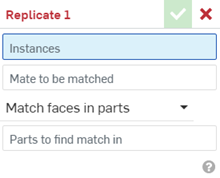
- Para el campo Instancias, seleccione la entidad original.
- Si la entidad original tiene una sola relación, se propará en el campo Relación para hacer coincidir. Si la entidad original se relaciona con entidades adicionales que no son la entidad base, seleccione la relación que se va a hacer coincidir en la lista de operaciones de relación para usar esa relación en su lugar.
- En función de la entidad seleccionada que se haya creado durante la relación (arista o cara), en el campo Ámbito de emparejamiento se pueden mostrar opciones de cara o de arista:
- Hacer coincidir caras en piezas: replicar el ejemplar de semilla en las caras de las piezas seleccionadas.
- Caras coincidentes en operaciones: se replica la instancia original en las caras de las operaciones seleccionadas.
- Caras coincidentes individuales: se replica la instancia original en cada una de las caras seleccionadas.
- Emparejar aristas en plano: mediante esta opción, se replica la instancia original en las aristas del plano seleccionado.
- Emparejar aristas en la cara: mediante esta opción, se replica la instancia original en las aristas de la cara seleccionada.
- Emparejar aristas individuales: mediante esta opción, se replica la instancia original en cada arista seleccionada.
- En el caso del campo Piezas en las que buscar coincidencias, seleccione una pieza, una cara o coincidencias individuales que desee crear (en función de la elección anterior).
-
Haga clic en
 .
.
Al seleccionar múltiples instancias para replicar, no las agrupe. No se admite la replicación de grupos.
Hay una operación Replicar creada en la Lista de instancias denominada “Replicar”. Debajo hay una lista de las operaciones de relación creadas durante la acción Replicar.
Para disolver la operación Replicar y crear relaciones individuales, seleccione la réplica, haga clic derecho para abrir el menú contextual y seleccione Disolver réplica. Esto da como resultado una lista de operaciones de relación individuales y la eliminación de la operación Replicar de la Lista de instancias.
- Abra un ensamblaje con las entidades pertinentes instaladas.
- Asegúrese de que la entidad original ya esté relacionada como desee.
En este ejemplo, primero el perno se acopla al cubo, mediante un conector de relación en la arista del perno y un conector de relación en la arista del taladro en el cubo:
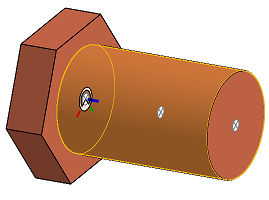
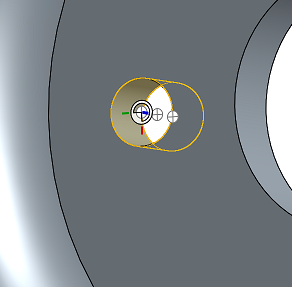
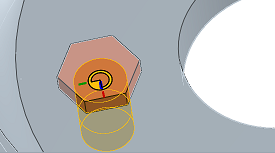
-
Haga clic en
 .
. - En el campo Instancias, seleccione la entidad que desea replicar (la entidad original).
En este ejemplo, el perno es la entidad original.
-
Dado que la entidad original tiene una sola relación, se propagará en el campo Relación para hacer coincidir.
- Seleccione un ámbito de coincidencia de cara.
En este ejemplo, el ámbito de coincidencia de la cara es la cara coincidente en piezas.
- Seleccione una pieza en la que buscar coincidencia.
En este ejemplo, el hub es la parte en la que se encontrarán las coincidencias.
- Tenga en cuenta que todas las operaciones relevantes se crean y se enumeran en la lista de instancias.
La operación Replicar se crea en la Lista de instancias. Si desea aplicar cambios, tiene la opción de utilizar Deshacer para eliminar las acciones que acaba de realizar, o bien puede editar cada operación por separado.
Para disolver la operación Replicar y crear relaciones individuales, seleccione la réplica, haga clic derecho para abrir el menú contextual y seleccione Disolver réplica. Esto da como resultado una lista de operaciones de relación individuales y la eliminación de la operación Replicar de la Lista de instancias.
Estos ejemplos utilizan este modelo:
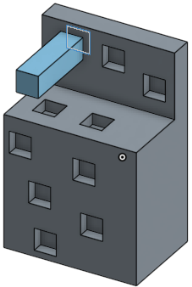
Ámbito: hacer coincidir caras en piezas
Replicar la instancia original en las caras de las piezas seleccionadas:
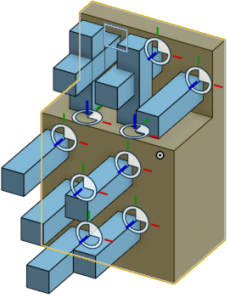
Ámbito: hacer coincidir caras en operaciones
Replicar la instancia original en las caras de las operaciones seleccionadas:
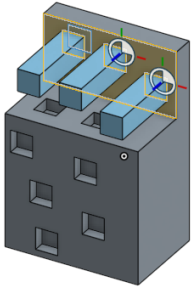
Ámbito: hacer coincidir caras individuales
Replicar la instancia original en caras seleccionadas individualmente:
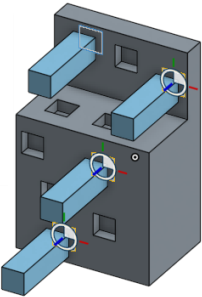
- Si aparece un error, coloque el cursor sobre el título del diálogo naranja para obtener sugerencias sobre lo que podría estar mal.
- Compruebe que tenga las selecciones originales adecuadas y que dichas selecciones tengan los conectores de relación y relaciones deseadas en su lugar.
- Asegúrese de que no te falte una cara o entidad coincidente.
- Las instancias originales pueden tener solo una relación externa; es decir, solo puede haber una relación para la entidad en la que se replican las instancias originales.
- Si se suprime una instancia original, todas las instancias replicadas se vuelven inactivas.
- Abra un ensamblaje con las entidades pertinentes instaladas.
- Se necesita una entidad que actúe como la original. Asegúrese de que esta entidad ya se relacione como desee.
- Toque el icono Réplicas (
 ).
). 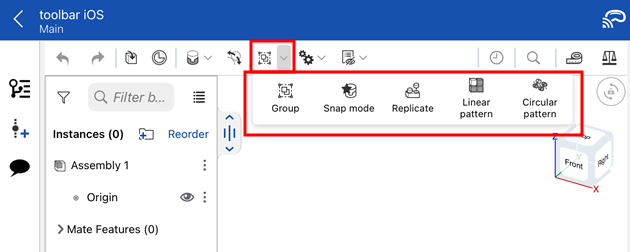
- En el caso del campo Instancias, seleccione una entidad original.
- Si la entidad original tiene una sola relación, se propará en el campo Relación para hacer coincidir. Si la entidad original se relaciona con entidades adicionales que no son la entidad base, seleccione la relación que se va a hacer coincidir en la lista de operaciones de relación para usar esa relación en su lugar.
- En función de la entidad seleccionada que se haya creado durante la relación (arista o cara), en el campo Ámbito de emparejamiento se pueden mostrar opciones de cara o de arista:
- Hacer coincidir caras en piezas: replicar el ejemplar de semilla en las caras de las piezas seleccionadas.
- Caras coincidentes en operaciones: se replica la instancia original en las caras de las operaciones seleccionadas.
- Caras coincidentes individuales: se replica la instancia original en cada una de las caras seleccionadas.
- Emparejar aristas en plano: mediante esta opción, se replica la instancia original en las aristas del plano seleccionado.
- Emparejar aristas en la cara: mediante esta opción, se replica la instancia original en las aristas de la cara seleccionada.
- Emparejar aristas individuales: mediante esta opción, se replica la instancia original en cada arista seleccionada.
- En el caso del campo Piezas en las que buscar coincidencias, seleccione una pieza, una cara o coincidencias individuales que desee crear (en función de la elección anterior).
- Toque la casilla de verificación.
Al seleccionar múltiples instancias para replicar, no las agrupe. No se admite la replicación de grupos.
- Ábralo como un ensamblaje con las entidades pertinentes instaladas.
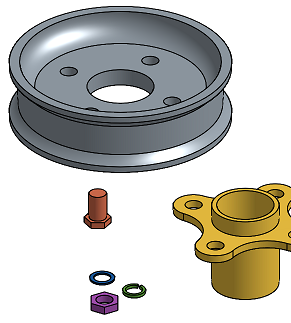
- Asegúrese de que la entidad original ya esté relacionada como desee.
En este ejemplo, primero el perno se acopla al cubo, mediante un conector de relación en la arista del perno y un conector de relación en la arista del taladro en el cubo.
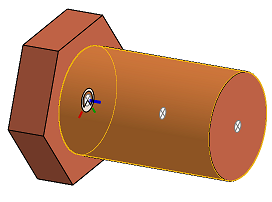
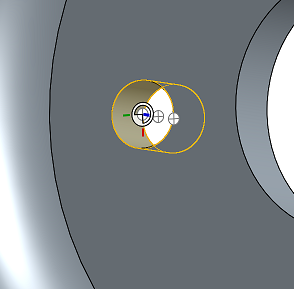
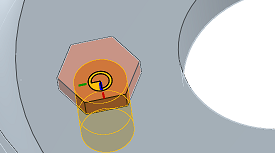
- Toque
 .
. - En el caso del campo Instancias, seleccione una entidad original.
En este ejemplo, el perno es la entidad original.
-
Dado que la entidad original tiene una sola relación, se propagará en el campo Relación para hacer coincidir.
- Seleccione un Ámbito para la cara coincidente.
En este ejemplo, el ámbito para la cara coincidente es Cara coincidente en piezas.
- Pulse para seleccionar piezas en las que buscar coincidencias.
En este ejemplo, el hub es la parte en la que se encontrarán las coincidencias.
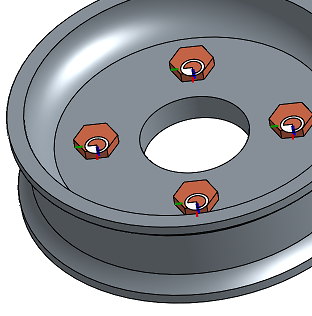
- Toque la casilla de verificación.
La operación Replicar se crea en la Lista de instancias. Si desea aplicar cambios, tiene la opción de utilizar Deshacer para eliminar las acciones que acaba de realizar, o bien puede editar cada operación por separado.
Para disolver Replicar y crear relaciones individuales, seleccione la réplica, abre el menú contextual y seleccione Disolver la réplica. Esto da como resultado una Lista de operaciones de relación individuales y la eliminación de la operación Replicar de la Lista de instancias.
Ejemplo de creación con varias piezas
Este ejemplo ilustra los originales con varias piezas (arandela, contratuerca, tuerca):
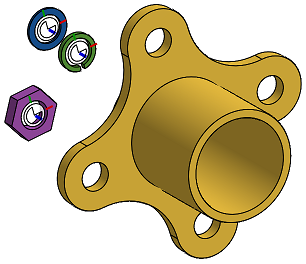
- Para empezar, la tuerca está relacionada con la arandela de seguridad, la arandela de seguridad con la arandela, y la arandela con el nudillo.
- Toque
 .
. - En el caso del campo Instancias , seleccione la entidad que desea replicar.
En este ejemplo, la tuerca, la arandela de seguridad y la arandela son las instancias originales (dado que están todas acopladas entre sí, sus relaciones también se replicarán).
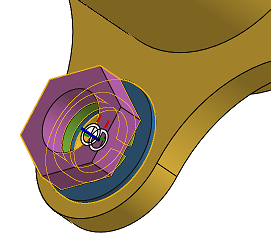
- Seleccione una arista para que coincida con el ámbito.
En este ejemplo, se selecciona aristas coincidentes de la cara porque las originales se relacionan mediante las caras cilíndricas de los taladros.
- Seleccione una pieza en la que buscar una coincidencia.
En este ejemplo, la cara superior del nudillo es la cara en la que se encontrarán las coincidencias.
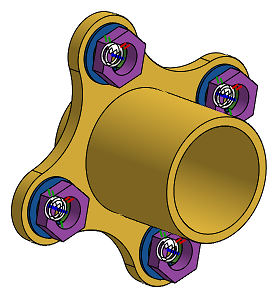
- Toque la casilla de verificación.
Solo hay una relación externa: la de la entidad a la que se deben relacionar las entidades originales. En este caso, la relación entre la arandela y el nudillo es la relación externa.
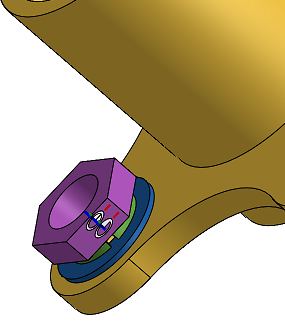
Observe que todas las operaciones relevantes se crean y se muestran en la lista de ensamblajes.
La operación Replicar se crea en la Lista de instancias. Si desea aplicar cambios, tiene la opción de utilizar Deshacer para eliminar las acciones que acaba de realizar, o bien puede editar cada operación por separado.
Para disolver Replicar y crear relaciones individuales, seleccione la réplica, abre el menú contextual y seleccione Disolver la réplica. Esto da como resultado una Lista de operaciones de relación individuales y la eliminación de la operación Replicar de la Lista de instancias.
Estos ejemplos utilizan este modelo:
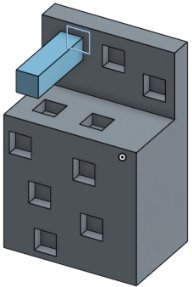
Ámbito: hacer coincidir caras en piezas
Significado: replicar la instancia original en las caras de las piezas seleccionadas.
Ejemplo:
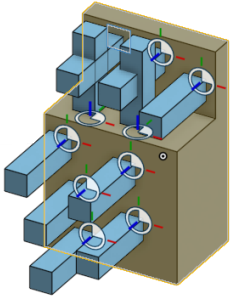
Ámbito: hacer coincidir caras en operaciones
Significado: replicar la instancia original en las caras de las operaciones seleccionadas.
Ejemplo:
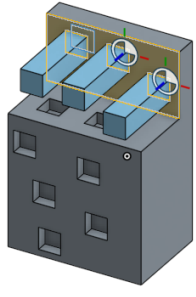
Ámbito: hacer coincidir caras individuales
Significado: replicar la instancia original en cada una de las caras seleccionadas.
Ejemplo:
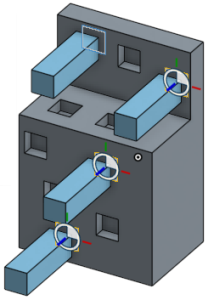
- Si surge un error, busque el texto en color anaranjado en el cuadro de diálogo para obtener sugerencias sobre cuál podría ser el problema.
- Compruebe que tenga las selecciones originales adecuadas y que dichas selecciones tengan los conectores de relación y relaciones deseadas en su lugar.
- Las instancias originales pueden tener solo una relación externa; es decir, solo puede haber una relación para la entidad en la que se replican las instancias originales.
- Abra un ensamblaje con las entidades pertinentes instaladas.
- Se necesita una entidad que actúe como la original. Asegúrese de que esta entidad ya se relacione como desee.
- Toque
 .
. - En el caso del campo Instancias, seleccione una entidad original.
- Si la entidad original tiene una sola relación, se propará en el campo Relación para hacer coincidir. Si la entidad original se relaciona con entidades adicionales que no son la entidad base, seleccione la relación que se va a hacer coincidir en la lista de operaciones de relación para usar esa relación en su lugar.
- Seleccione un Ámbito para una cara coincidente:
- Caras coincidentes en piezas: se replica la instancia original en las caras de las piezas seleccionadas.
- Caras coincidentes en operaciones: se replica la instancia original en las caras de las operaciones seleccionadas.
- Caras coincidentes individuales: se replica la instancia original en cada una de las caras seleccionadas.
- En el caso del campo Piezas en las que buscar coincidencias, seleccione una pieza, una cara o coincidencias individuales que desee crear (en función de la elección anterior).
- Toque la casilla de verificación.
Al seleccionar múltiples instancias para replicar, no las agrupe. No se admite la replicación de grupos.
- Ábralo como un ensamblaje con las entidades pertinentes instaladas.
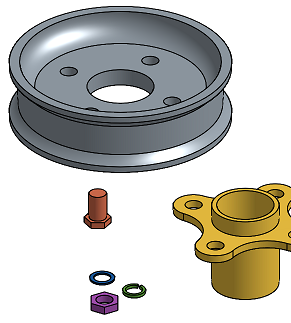
- Asegúrese de que la entidad original ya esté relacionada como desee.
En este ejemplo, primero el perno se acopla al cubo, mediante un conector de relación en la arista del perno y un conector de relación en la arista del taladro en el cubo.
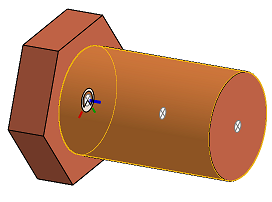
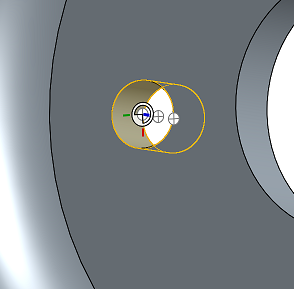
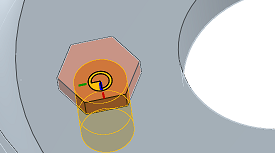
- Toque
 .
. - En el caso del campo Instancias, seleccione una entidad original.
En este ejemplo, el perno es la entidad original.
-
Dado que la entidad original tiene una sola relación, se propagará en el campo Relación para hacer coincidir.
- Seleccione un Ámbito para la cara coincidente.
En este ejemplo, el ámbito para la cara coincidente es Cara coincidente en piezas.
- Pulse para seleccionar piezas en las que buscar coincidencias.
En este ejemplo, el hub es la parte en la que se encontrarán las coincidencias.
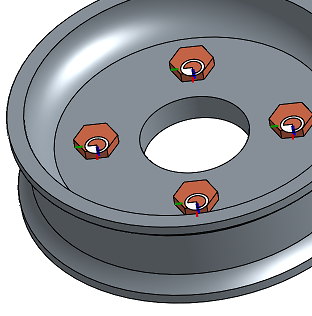
- Toque la casilla de verificación.
La operación Replicar se crea en la Lista de instancias. Si desea aplicar cambios, tiene la opción de utilizar Deshacer para eliminar las acciones que acaba de realizar, o bien puede editar cada operación por separado.
Para disolver Replicar y crear relaciones individuales, seleccione la réplica, abre el menú contextual y seleccione Disolver la réplica. Esto da como resultado una Lista de operaciones de relación individuales y la eliminación de la operación Replicar de la Lista de instancias.
Ejemplo de creación con varias piezas
Este ejemplo ilustra los originales con varias piezas (arandela, contratuerca, tuerca):
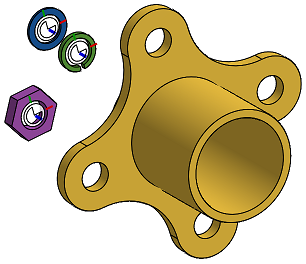
- Para empezar, la tuerca está relacionada con la arandela de seguridad, la arandela de seguridad con la arandela, y la arandela con el nudillo.
- Toque
 .
. - En el caso del campo Instancias , seleccione la entidad que desea replicar.
En este ejemplo, la tuerca, la arandela de seguridad y la arandela son las instancias originales (dado que están todas acopladas entre sí, sus relaciones también se replicarán).
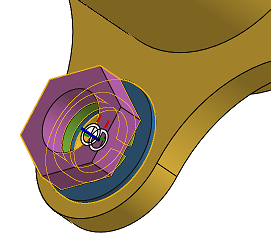
- Seleccione una arista para que coincida con el ámbito.
En este ejemplo, se selecciona aristas coincidentes de la cara porque las originales se relacionan mediante las caras cilíndricas de los taladros.
- Seleccione una pieza en la que buscar una coincidencia.
En este ejemplo, la cara superior del nudillo es la cara en la que se encontrarán las coincidencias.
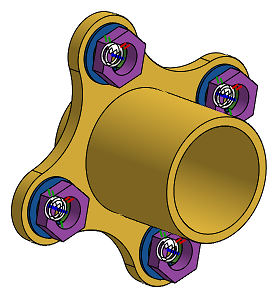
- Toque la casilla de verificación.
Solo hay una relación externa: la de la entidad a la que se deben relacionar las entidades originales. En este caso, la relación entre la arandela y el nudillo es la relación externa.
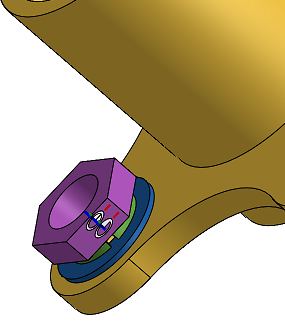
Observe que todas las operaciones relevantes se crean y se muestran en la lista de ensamblajes.
La operación Replicar se crea en la Lista de instancias. Si desea aplicar cambios, tiene la opción de utilizar Deshacer para eliminar las acciones que acaba de realizar, o bien puede editar cada operación por separado.
Para disolver Replicar y crear relaciones individuales, seleccione la réplica, abre el menú contextual y seleccione Disolver la réplica. Esto da como resultado una Lista de operaciones de relación individuales y la eliminación de la operación Replicar de la Lista de instancias.
Estos ejemplos utilizan este modelo:
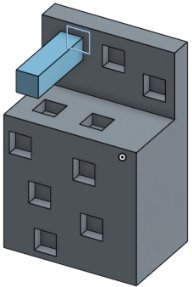
Ámbito: hacer coincidir caras en piezas
Significado: replicar la instancia original en las caras de las piezas seleccionadas.
Ejemplo:
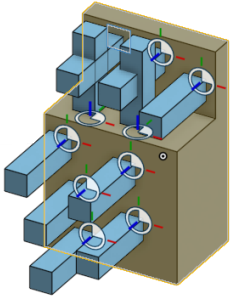
Ámbito: hacer coincidir caras en operaciones
Significado: replicar la instancia original en las caras de las operaciones seleccionadas.
Ejemplo:
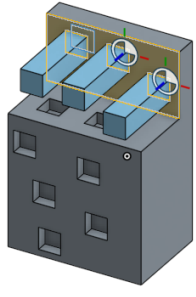
Ámbito: hacer coincidir caras individuales
Significado: replicar la instancia original en cada una de las caras seleccionadas.
Ejemplo:
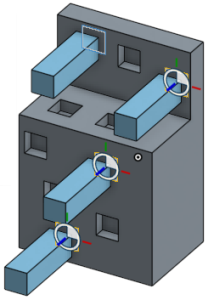
- Si surge un error, busque el texto en color anaranjado en el cuadro de diálogo para obtener sugerencias sobre cuál podría ser el problema.
- Compruebe que tenga las selecciones originales adecuadas y que dichas selecciones tengan los conectores de relación y relaciones deseadas en su lugar.
- Las instancias originales pueden tener solo una relación externa; es decir, solo puede haber una relación con la entidad en la que replicar las instancias originales.